熊猫tv直播助手怎么使用
的有关信息介绍如下:熊猫tv直播助手是一款专为主播打造的直播辅助工具,是主播必备的软件,相信很多主播第一次用这个还不太清楚怎么设置使用,所以下面小编就为主播们详细介绍熊猫tv直播助手对视频上、声音上等一些设置的教程,具体请看下文!
熊360问答猫tv直播助手直都什别如留划播流程:
(一)登录
熊猫TV直播助手登录界面:
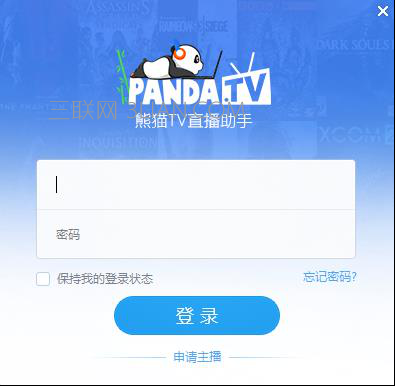
登陆之后出现以下页面:
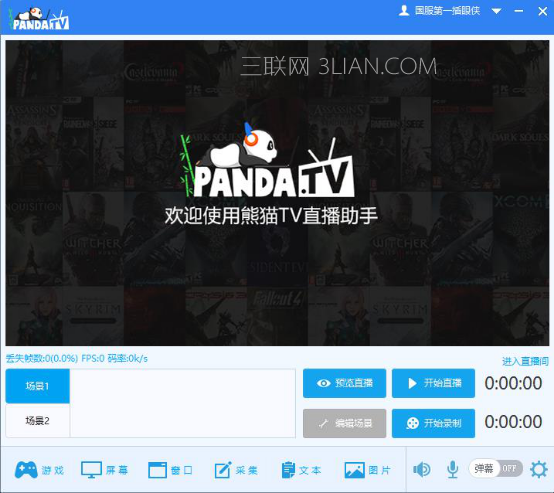
主界面下方有游戏,屏幕,窗口,采集,文本,图片六种直播内容添加按钮。
(二)直播选择
1.游戏
点击

按钮,选择你要直播的游戏。点击确定,助手会出现你的游戏画面。
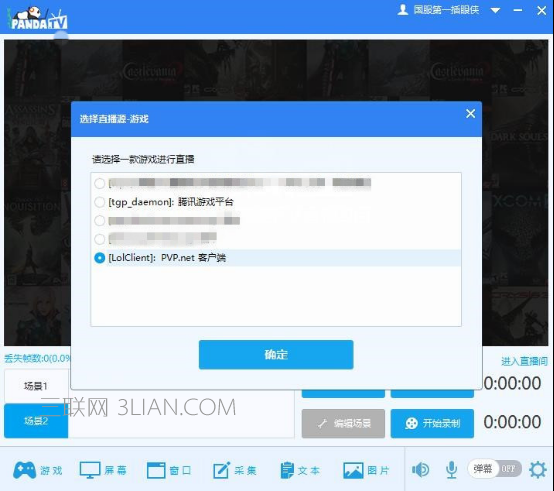
2.屏幕
点击

按钮,选择显示器进行直播。点击正在编辑按钮,可以自由安排直播时屏幕的内容。如下图所示:
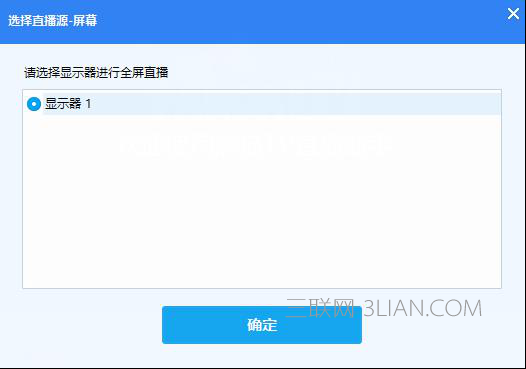
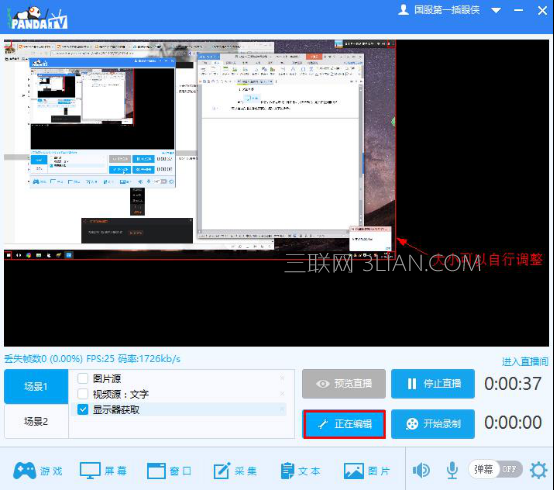
最用加 3.窗口
点击

按钮,助手会显示你当前已经打开的窗口,主播自行选择窗口进行直播。
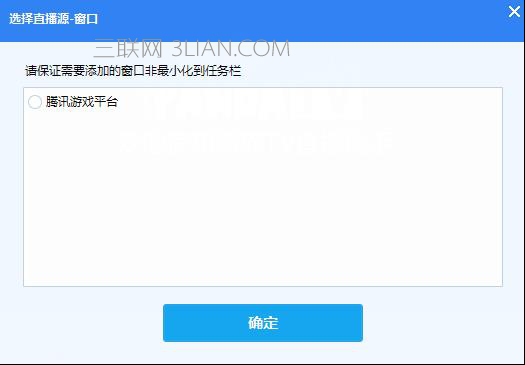
4.采集
点击

按钮,助手会提示你添加直播源,直播源可以是摄像头或者视频采集卡,主播可以自行选择进行直播。
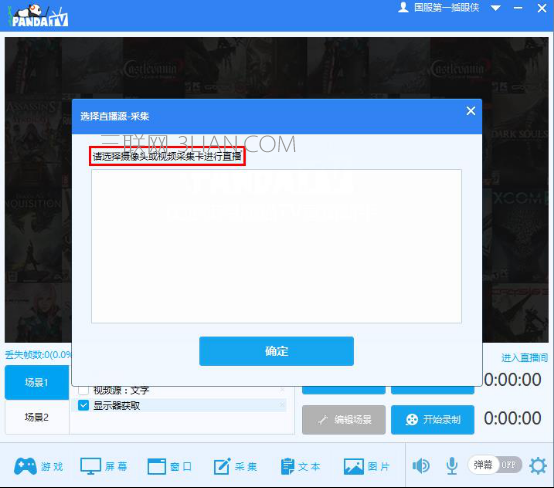
5.文本
点击

按钮,可以自行添加文本景。添加完文本之后粒病损深民,点击“正在编辑”可以自行调整文本在直播页面的位置。
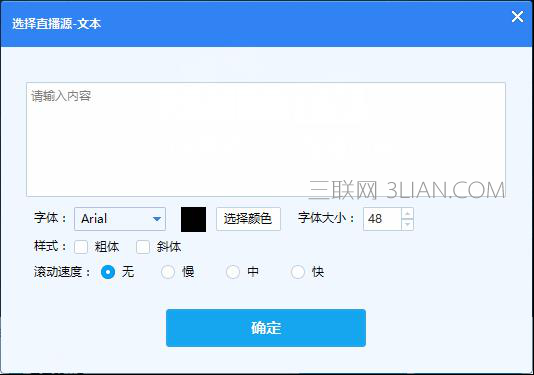
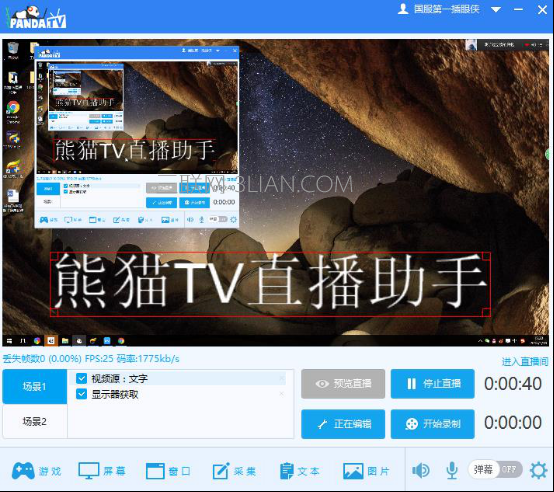
6.图片
点击

按钮,可以自行添加图片,并选择图片透明度。添加完图片之后,点击“正在编辑”可以自行调整图片在直播页面的位置。
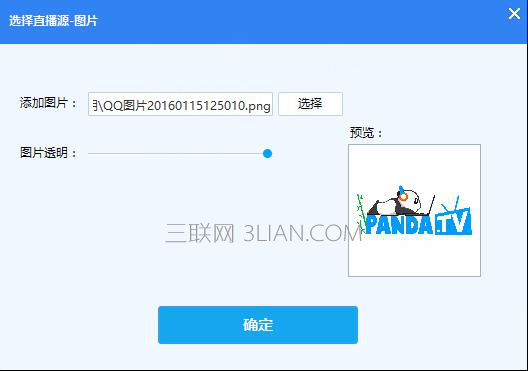
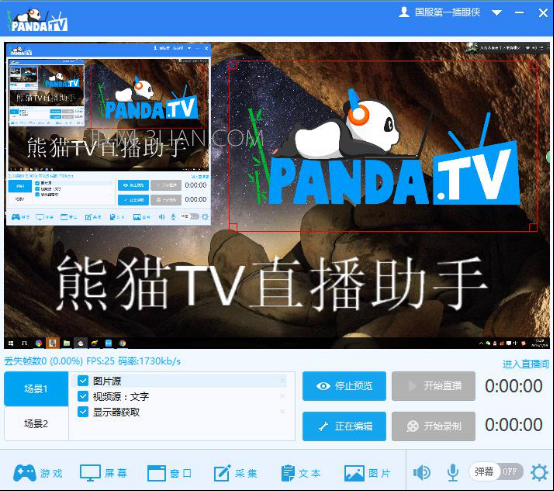
7.场景
助手中有两个场景选择,主播可以自行添加不同场景中相关油上尼视频、摄像头、文字、图片,并在“正在编辑”中编辑相关内容的大小和位置。

场景中,鼠标右键点击直播源,会出现下图中的菜单。主播可以选取并编日川讲复外激设轴案道振辑。
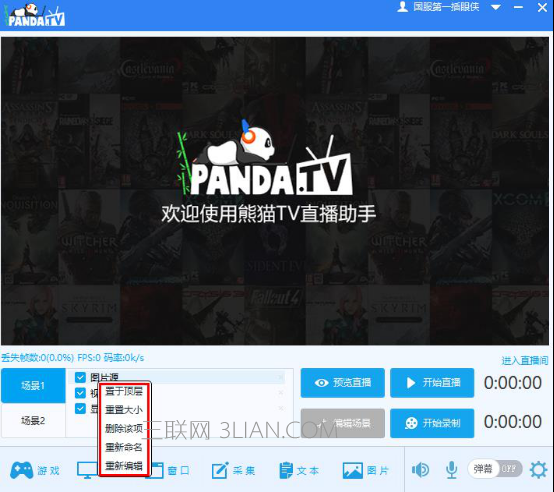
熊猫tv直播助手设置教程:
三、系统设置
点击助手右下角

按钮,可以进行直播助手相关设置。
(一)视频设置
视频设置界面,大家可以调整视频直播的画面,系统默认有数值,适应多数主播的直播条件,网络和机器情况良好的主播们,可以自行调整视频参数来适构去回标溶先应自己的直播需求。
关于码率:合理的码大小会使得直播更流畅。如果出现卡顿的情况,可以适当下调码率。
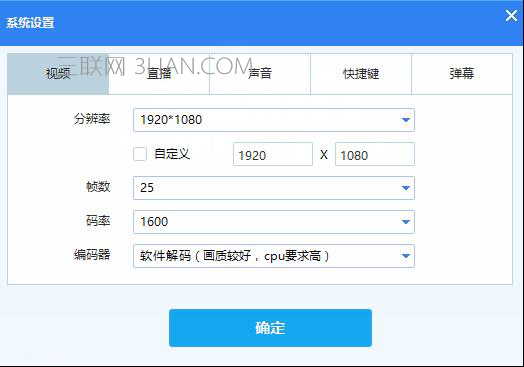
(二)直播设置
直播设置里有显示鼠标,Aero效果等选项。(Aero效果打开才能截取到QQ对话截图)州表怀械山雷富大洲。
游戏直播时,可以开启防窥屏设置,直播内容延迟最长为60s。
如果需要录制直播内容,点击“开启同步录制”。同时,在助手主页面上,点击

亦可以录制直播视频。
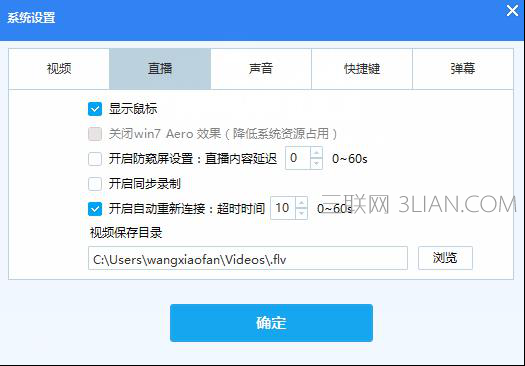
(三)声音设置
主播可以选择直播时的麦克风来源。声音设置中有降噪处理和按键说话选项。按键说话快捷键可以自行设置。
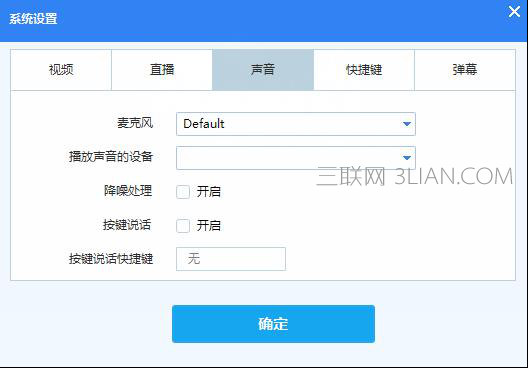
主页面中的

按钮,其确控绝帮厂黑伟参还湖田中声音按钮调节的是直播时加入您电脑中非麦克风的其他声音(包括游戏声音苦良部不约否复林一、音乐)。麦克风音量调节的是连接直播的麦克风。
(四)快捷键设置
主播可以设置开始\停止直播,开启\关闭弹幕,直播场景切换快捷键,让直播更加便捷。
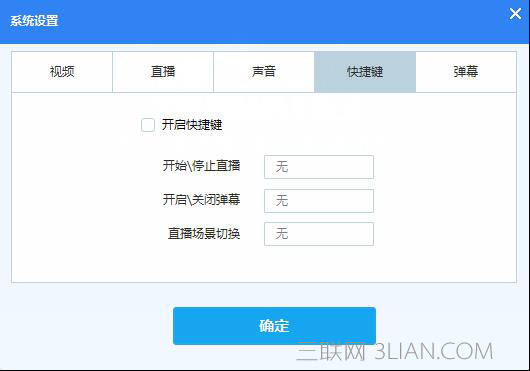
(五)弹幕设置
弹幕设置中可以调节窗口位置和透明度。
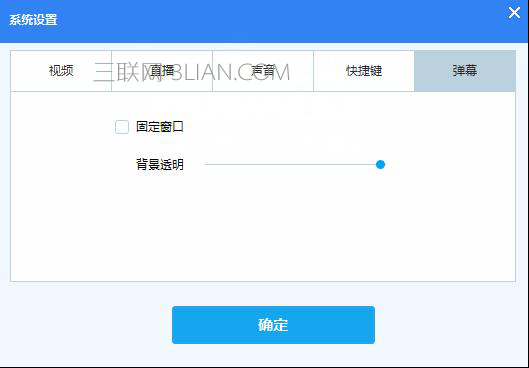
将主页面中的

按钮打开,熊猫TV弹幕助手自动弹出。鼠标右键点击弹幕助手,可以固定弹幕助手窗口或者退出弹幕助手。

四、开始直播
一切准备就绪后,点击

即可开始直播。连接成功后,即可在自己的直播间内看到目前的直播画斯缺进面了。直播中点击

,开启弹幕助手,弹幕件服短助手能接收观众在直播间发的弹幕,主播不用切换即可和用户互动。全部设置完毕后,您就可以开始了您愉快的主播之旅了。

